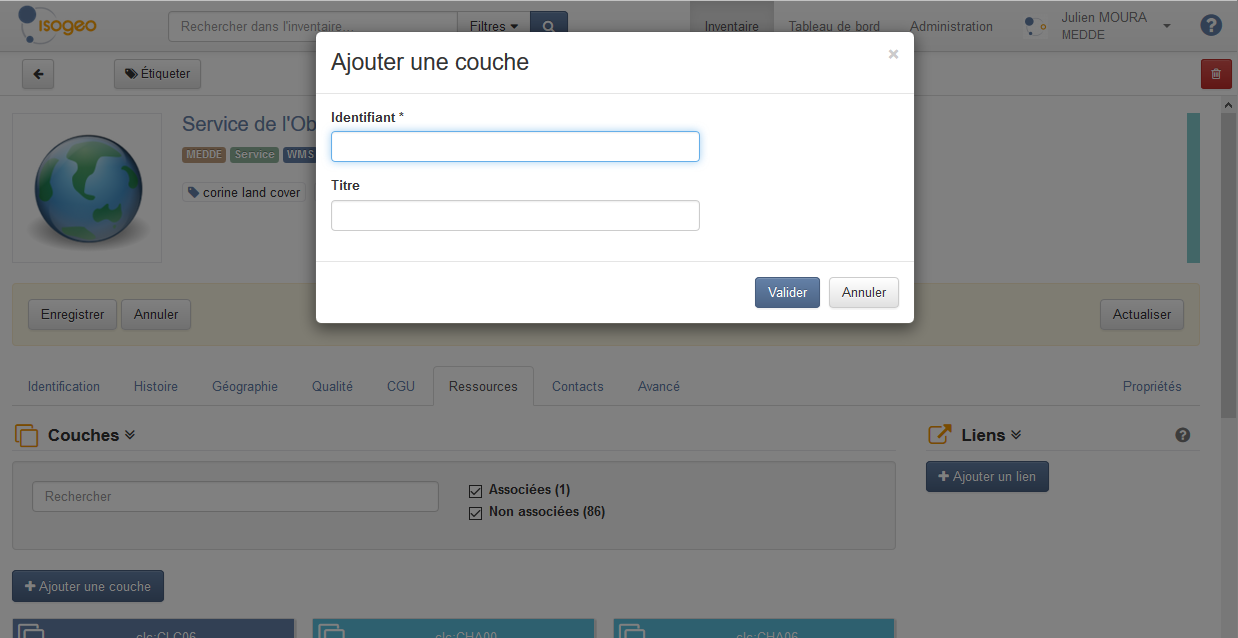Recenser les services web géographiques
La première étape de la démarche de documentation des services consiste à les recenser.
Fonctionnement de la pré-documentation automatique des services
Les capacités des services géographiques sont automatiquement analysées pour documenter la fiche de métadonnées. Il s'agit donc seulement de soumettre l'URL GetCapabilities à Isogeo, qui se charge alors d'extraire toutes les informations utiles.
Prérequis
- l'option "Autoriser la création manuelle de fiches de métadonnées" doit être activée ;
- disposer des URLs GetCapabilities (ou équivalents ESRI) de services compatibles et disponibles.
Dans l'idéal, les services sont accessibles publiquement ou du moins par les domaines *.isogeo.com en mode SaaS.
En mode On-premises, les services doivent être accessibles sur la machine Windows de l'API.
Recenser un service accessible par Isogeo
Pour l'exemple, les services WMS et WFS des données Corine Land Cover sont utilisés.
| Aperçus de GetCapabilities |
|---|
| WMS | 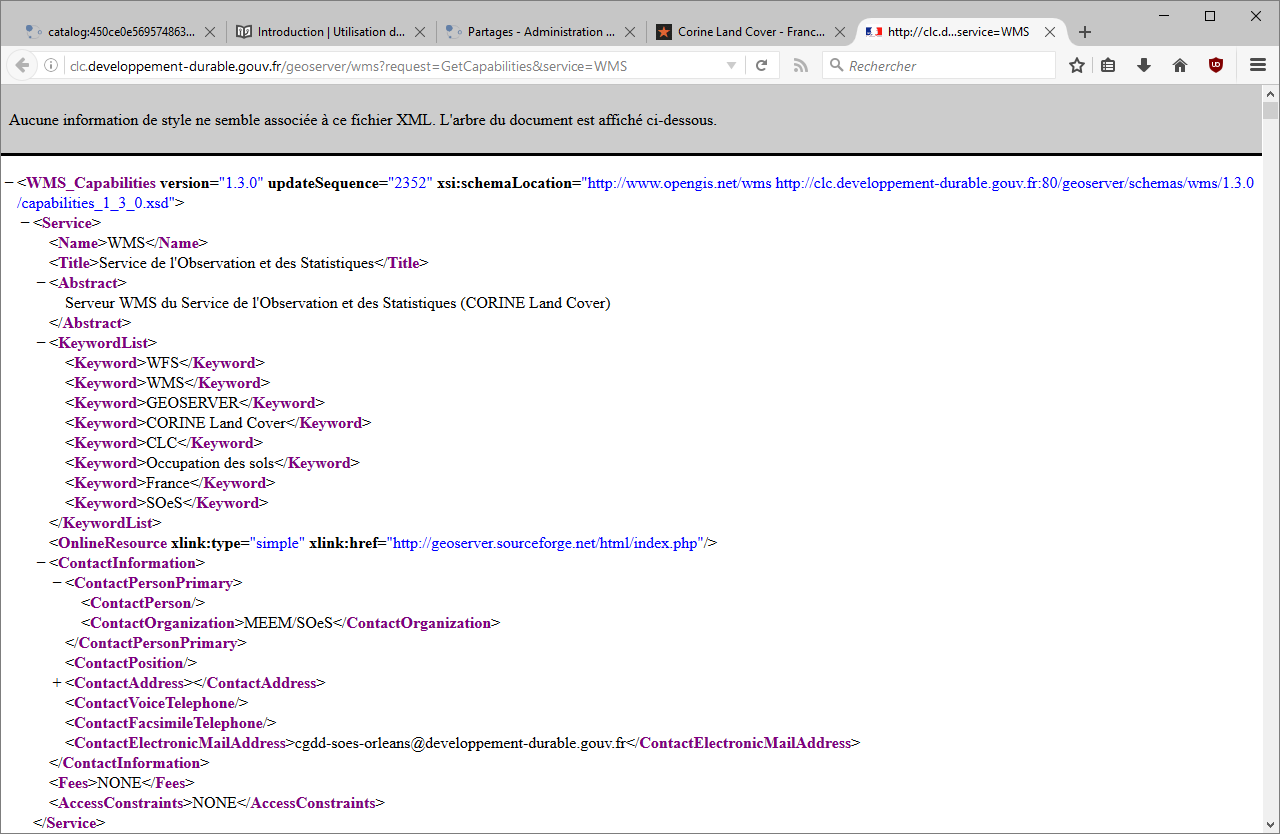 |
| WFS | 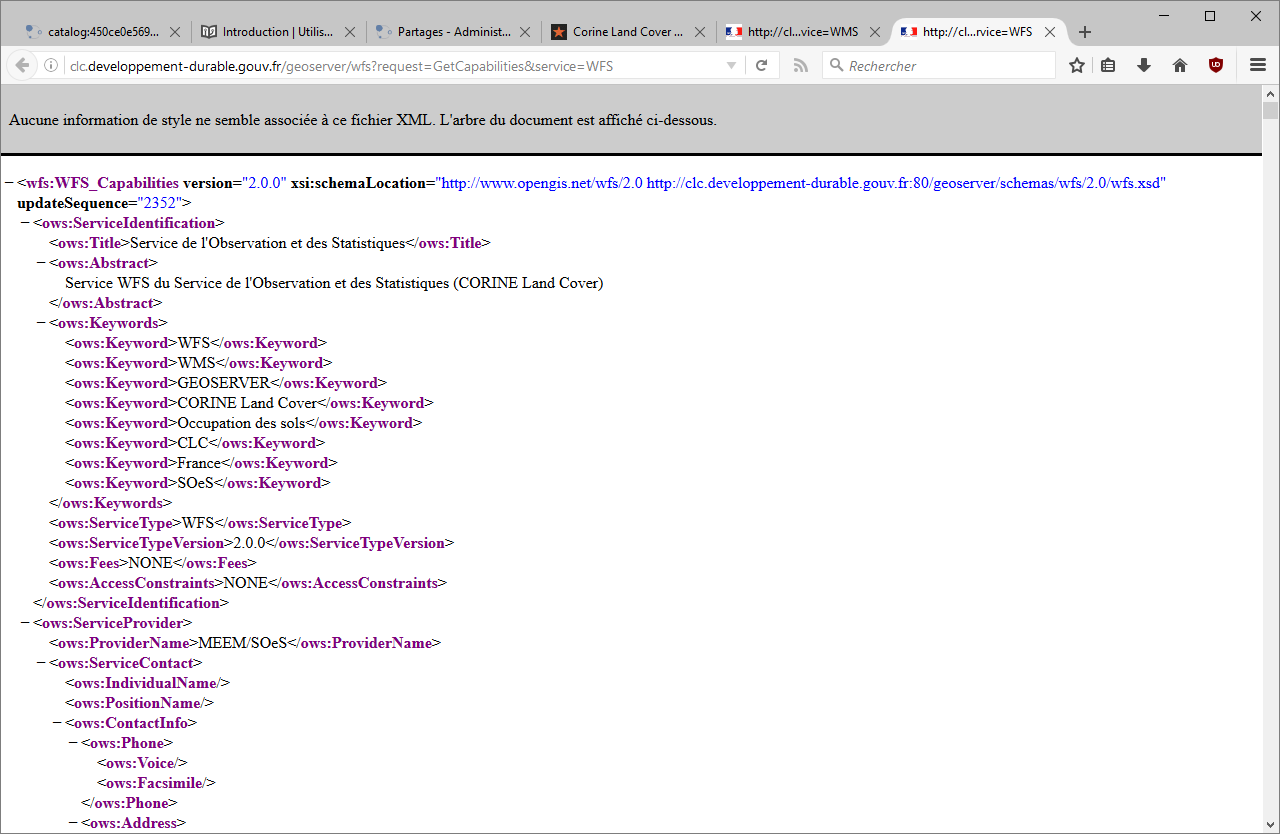 |
- Dans l'inventaire, cliquer le bouton
+ Créer; - Dans le formulaire, choisir
d'une fiche relative à un service; Coller l'URL GetCapabilities du service à scanner (voir les syntaxes des URL) : si l'URL est correctement formatée et le service joignable, son format est automatiquement proposé ;
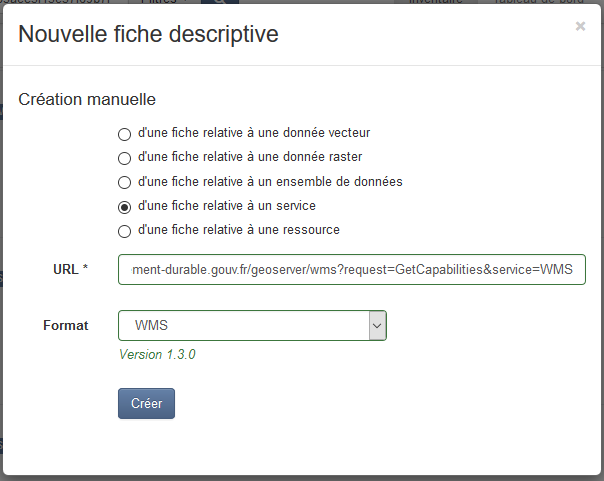
En cliquant sur
Créer, le service est donc "scanné" :
| Métadonnées récupérées |
|---|
| Titre, Résumé, Mots-clés, Format | 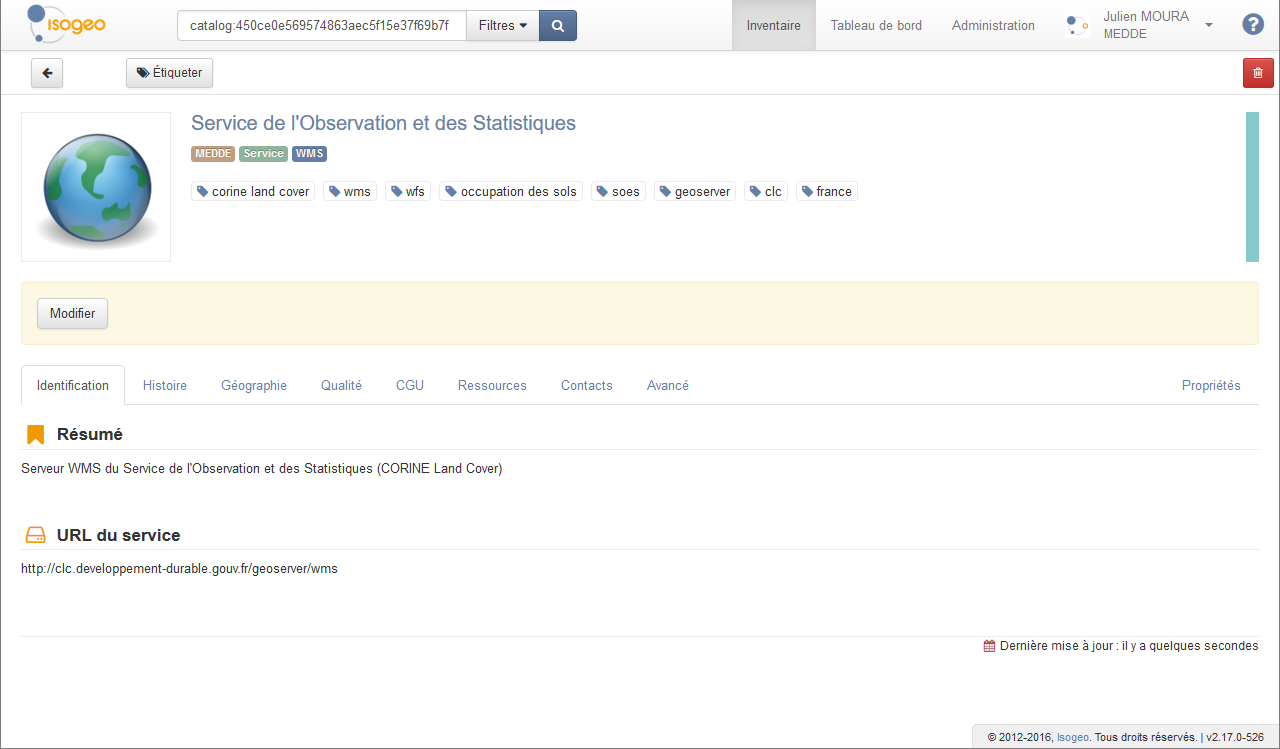 |
| Contact (si adresse email présente) | 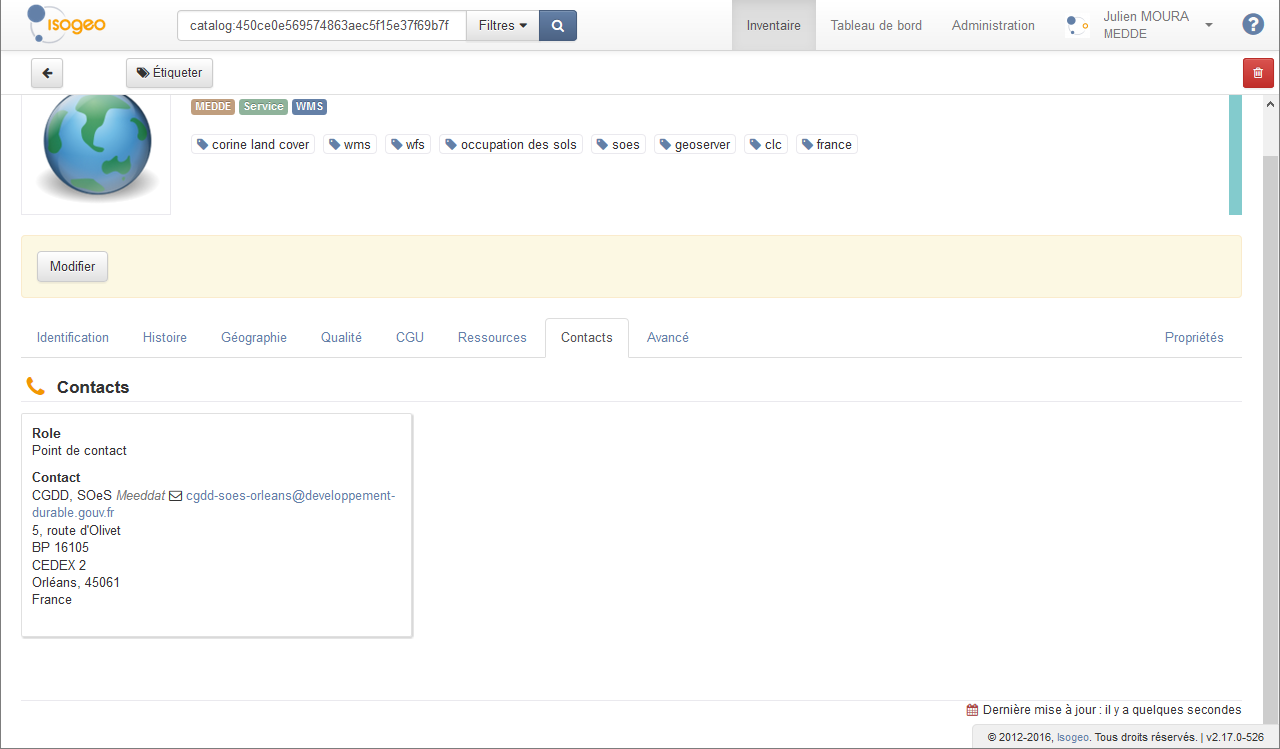 |
Format, version et opérations disponibles (onglet Avancé) | 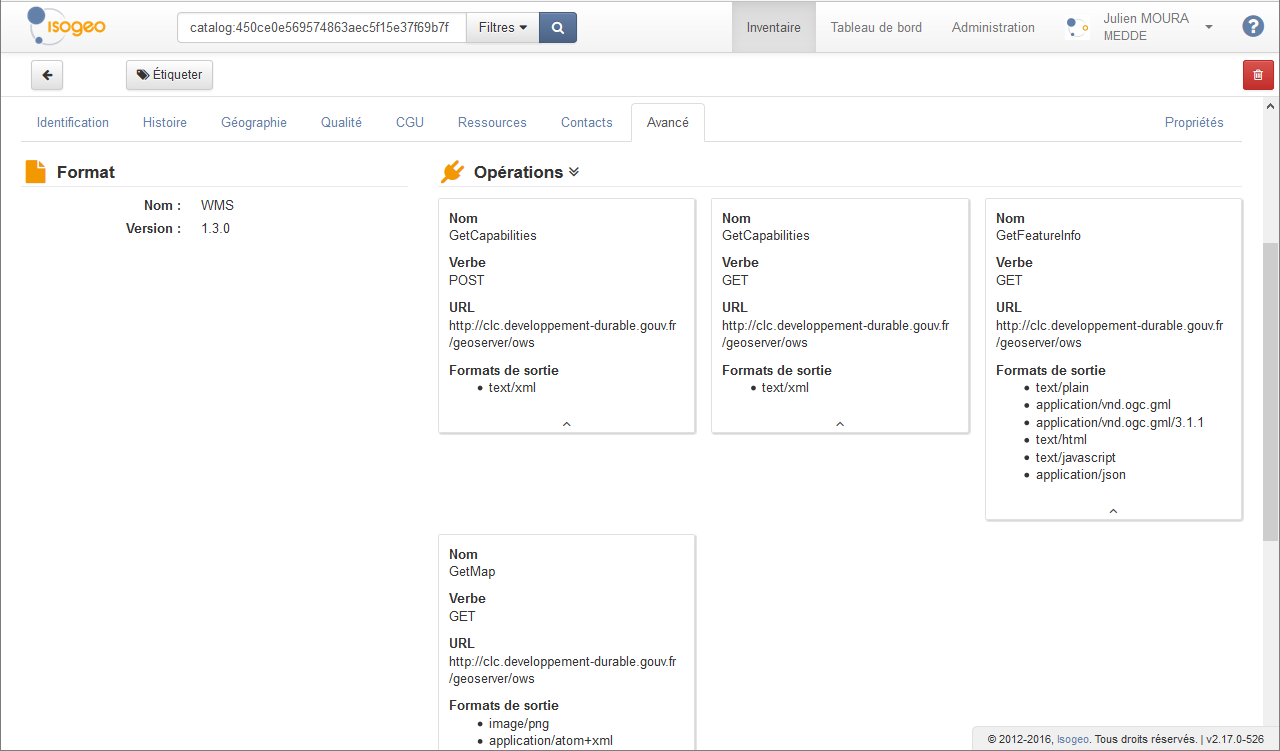 |
Couches disponibles (onglet Ressources) | 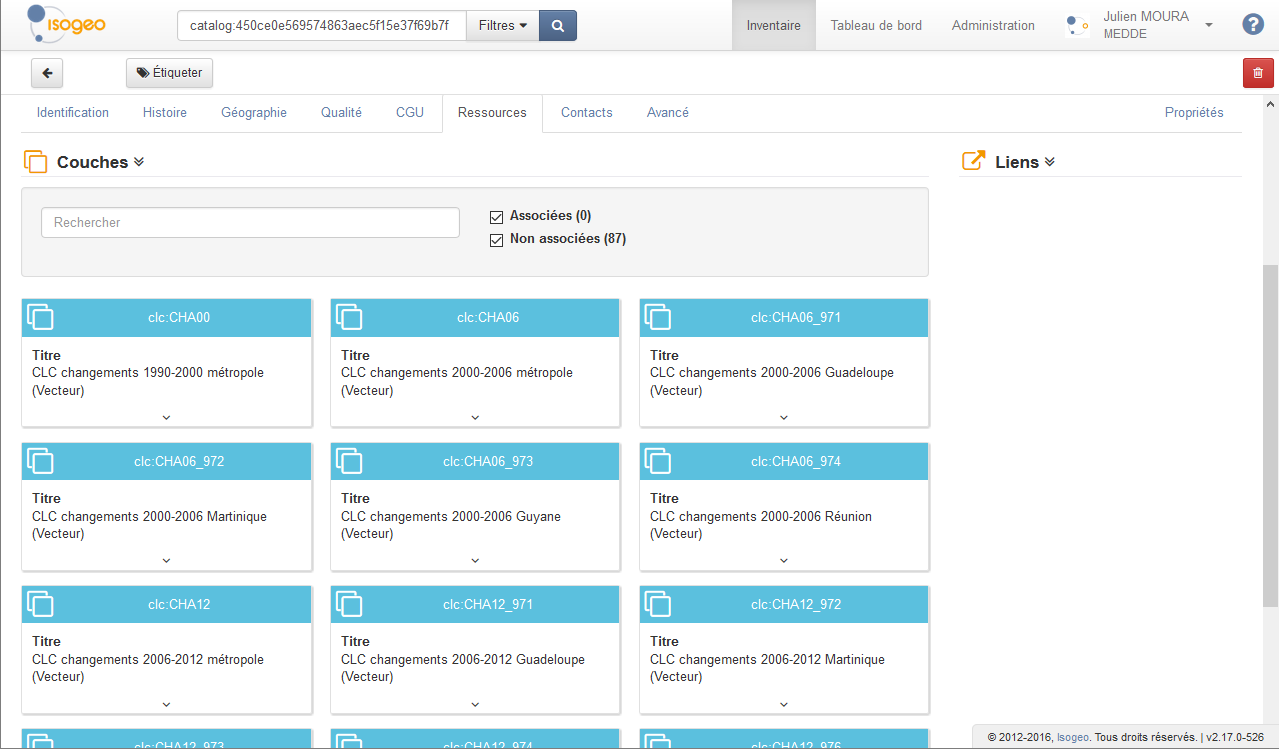 |
Le service est désormais documenté. Il est désormais temps d'associer les couches listées avec les jeux de données inventoriés.
Recenser un service privé
Les capacités des services géographiques ne sont ni plus ni moins des fichiers normalisés (XML pour les service OGC, JSON pour ceux d'Esri). Il est donc possible de les importer depuis l'interface.
Télécharger le fichier des capacités depuis son URL. Par exemple pour les services Esri :
Sur la page du service, faire un clic droit sur le lien
JSON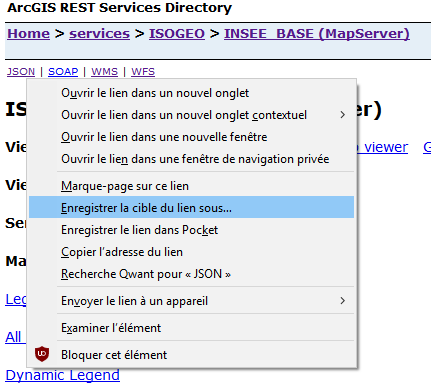
Sauvegarder en tant que JSON (selon votre navigateur, bien vérifier que l'extension ne soit pas forcée en .txt)
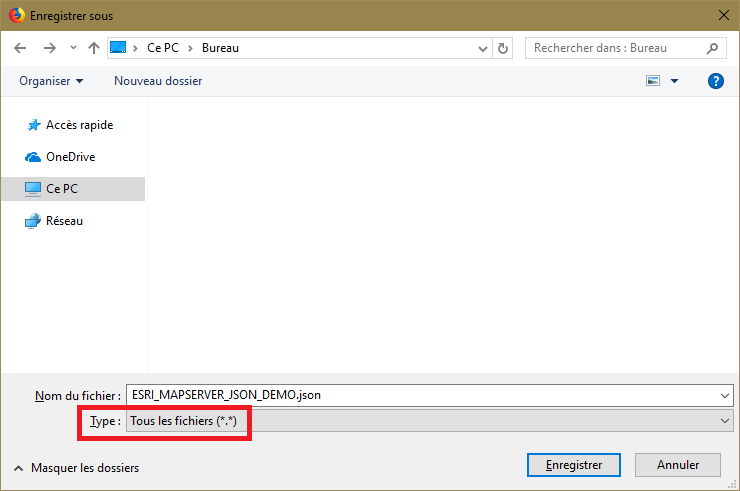
Créer la fiche de service en donannt l'URL de base et le format : cliquer sur
Créersans tenir compte du message rouge indiquant que le service n'est pas joignable ;- Une fois la fiche crée, cliquer
Modifierpuis surImporter les capacités; - Sélectionner le fichier des capacités et cliquer sur
Importer; - Fermer la modale de confirmation et recharger la page : les métadonnées du service désormais disponibles dans Isogeo.
Noter que cette démarche doit être reconduite à chaque mise à jour du service
Voici la procédure résumée en images :
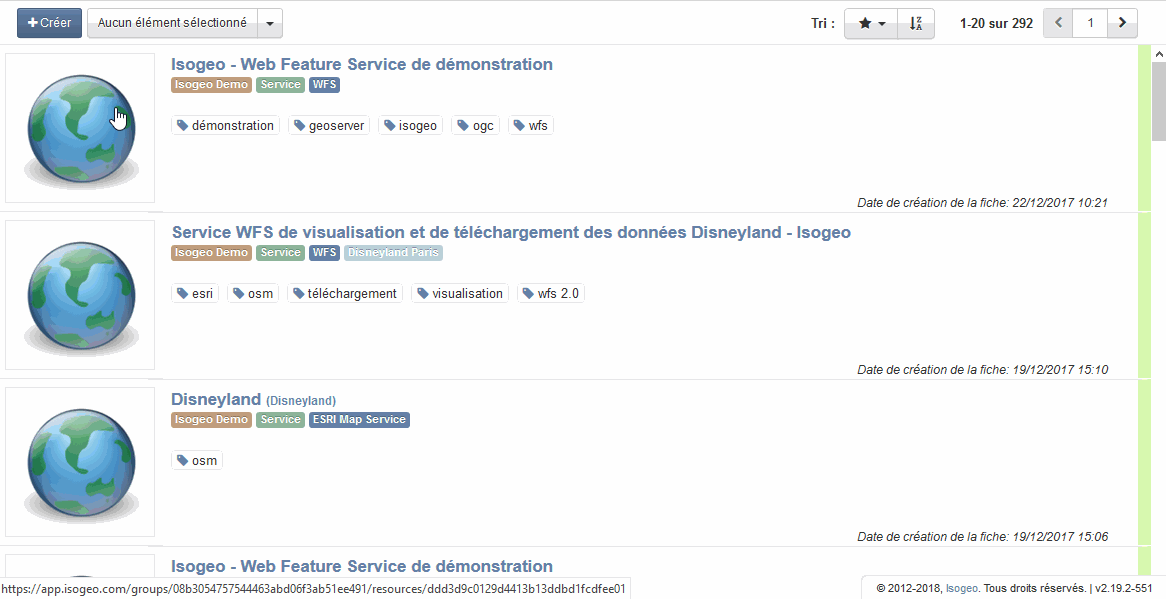
Astuce : paramétrer OpenCatalog pour visualiser les services internes
Recensement manuel des couches d'un service
Si vous souhaitez documenter un service ne correspondant pas aux prérequis, il est possible de renseigner la fiche manuellement. Après avoir crée la fiche, il suffit de cliquer sur + Ajouter une couche et d'entrer son identifiant (obligatoire) et un titre (facultatif).